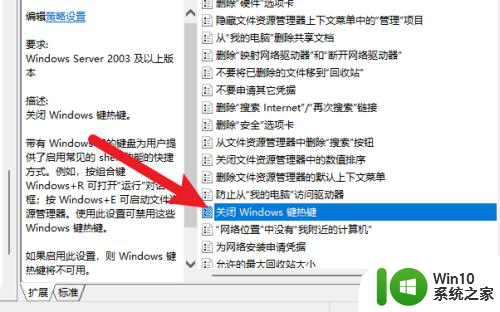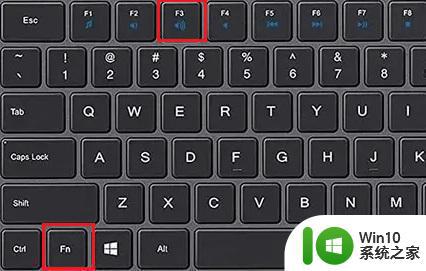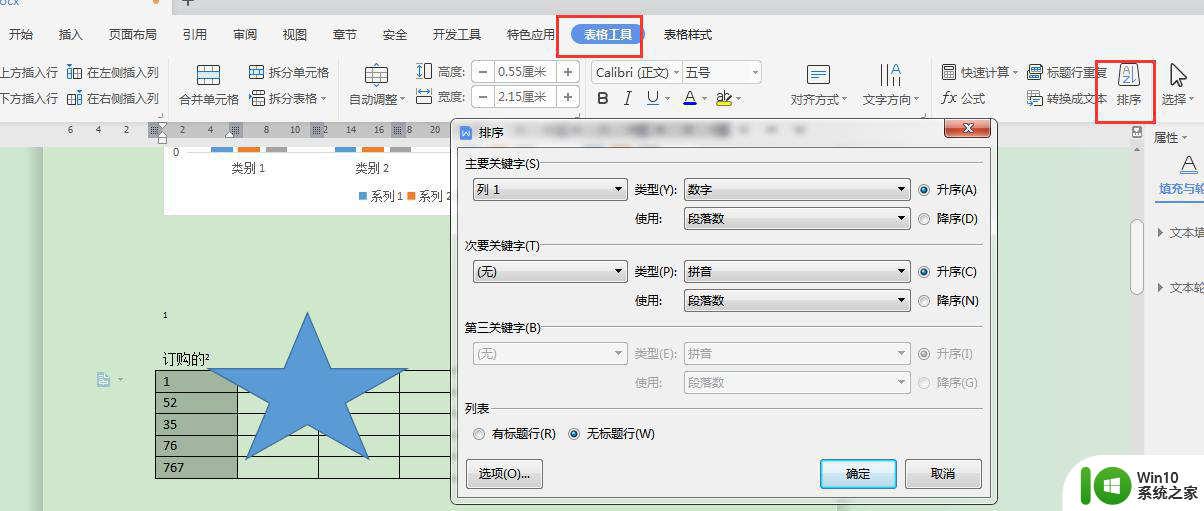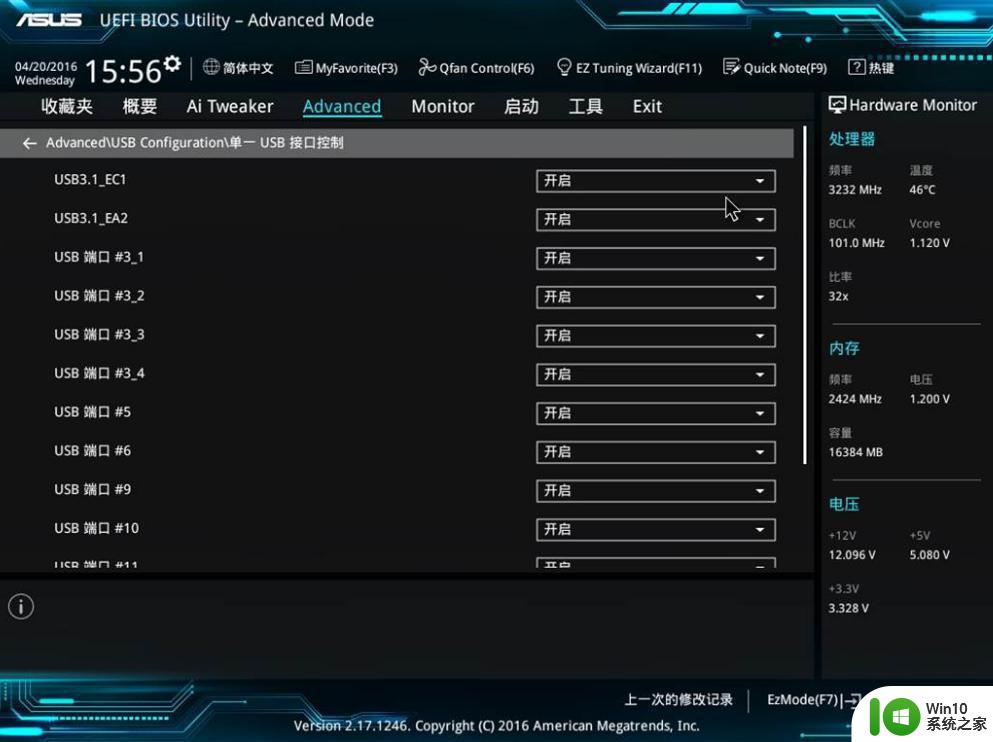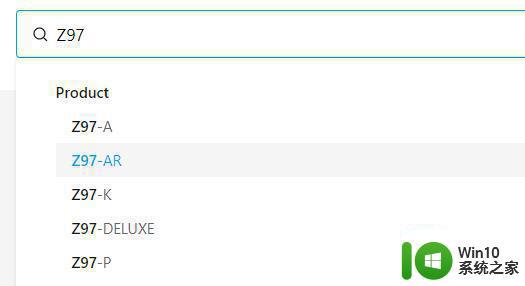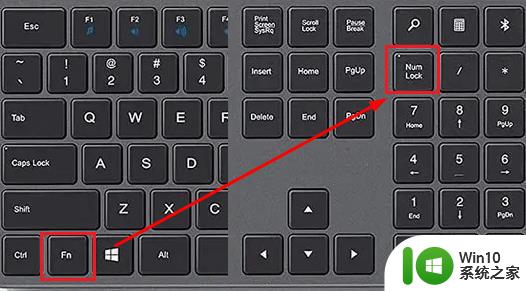华硕解锁win 如何在华硕电脑上解锁win键
更新时间:2024-03-10 11:52:20作者:yang
华硕电脑是一款备受用户喜爱的电脑品牌,其出色的性能和稳定的系统备受赞誉,有时候我们可能会遇到一些尴尬的情况,比如误触了Win键导致桌面切换,这不仅影响了我们的工作效率,还可能导致数据丢失。如何在华硕电脑上解锁Win键呢?在本文中我们将为大家介绍几种简单有效的方法,帮助您解决这一问题,提高工作效率,让您的华硕电脑使用更加顺畅。
操作方法:
1.点击运行
首先,找到桌面左下角开始图标。右键单击弹出选项,点击“运行”。
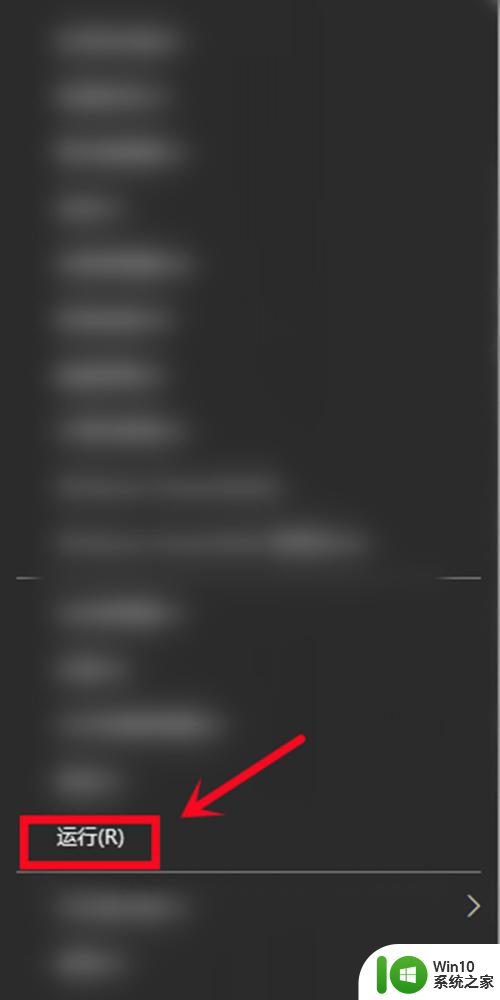
2.输入命令
在输入框中输入命令“gpedit.msc”,点击确定。
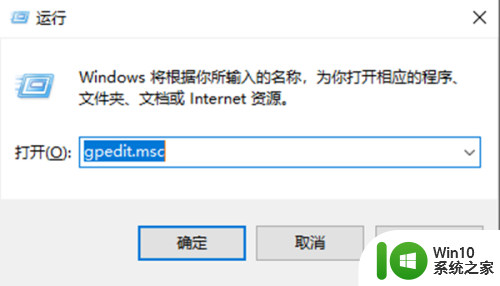
3.点击文件资源管理器
进入本地策略组编辑器窗口,在左侧找到“用户配置”。然后依次点击“管理模板”→“windows组件”选项,单击下拉列表,找到“文件资源管理器”。
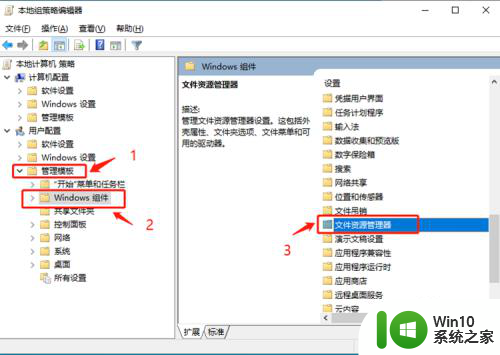
4.双击选项
再从右侧选项中找到“关闭windows键热键”选项,双击打开。
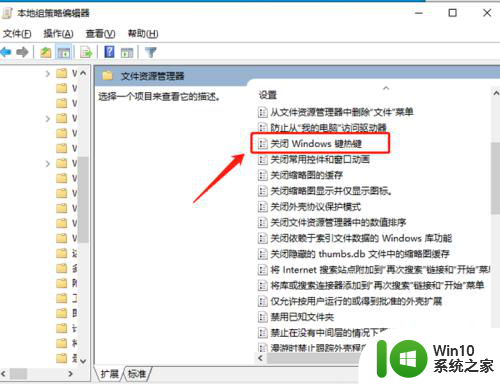
5.完成修复
选择左上角“已启用(E)”选项,点击应用。再点击“确定”即可修复。
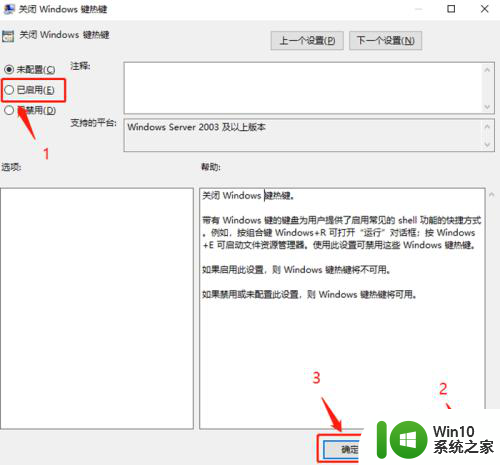
以上就是华硕解锁win的全部内容,如果遇到这种情况,你可以根据小编的操作来解决,非常简单快速,一步到位。